给CiteSpace初学者的学习指南
CiteSpace是什么?
简单来说,它一款通过将 国内外文献 进行 可视化分析 来帮助你了解一门学科 前世今生 的软件。
面对成千上万篇的文献,怎样才能快速锁定自己最感兴趣的主题及科学文献,找到其中最为重要、最为关键的核心信息,弄清其过去与现在的发展历程,识别其最活跃的研究前沿和发展趋势……
每一个研究者都想知道如何才能既快又好地写出高质量的论文,随着CiteSpace的问世,一切都迎刃而解啦。
CiteSpace有什么用?
CiteSpace菜单功能概览
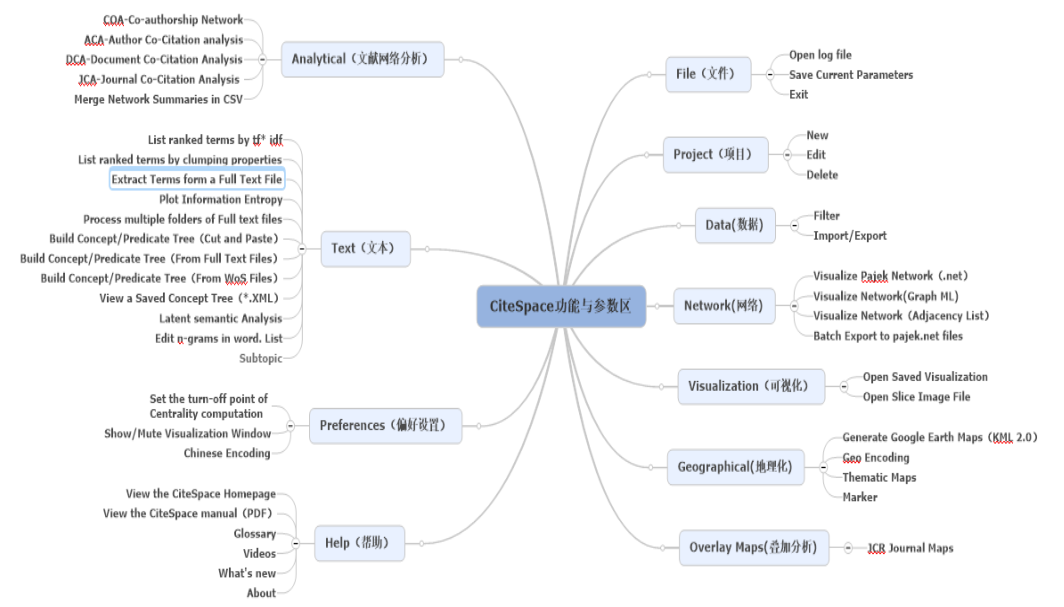
CiteSpace可分析的数据库(主要)
国内:CNKI 中国知网 、CSSCI 中国社会科学引文索引---首页
国际:Derwent(世界专利索引) Derwent World Patents Index - Clarivate
WoS(Web of Science) Please Sign In to Access Web of Science
CiteSpace的使用流程

CiteSpace案例图片


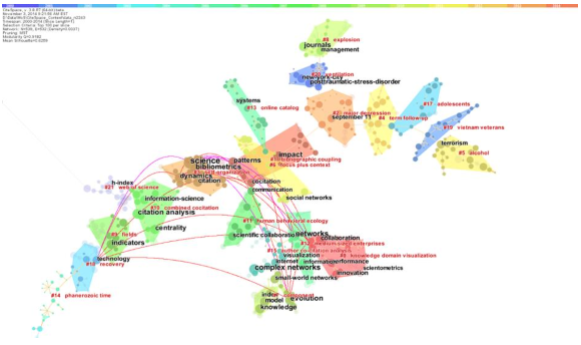


如此高大上的分析图片绝对会为你的文章添增光彩!那CiteSpace适合哪些人学习呢?
CiteSpace适合什么人?
所有能够 自主学习 的人。无论你是研究生博士生青年教师,还是本科生,只要想利用CiteSpace软件对文献进行分析的话,就可以学习。
CiteSpace的安装
安装前提
CiteSpace需要在Java的环境下运行,所以在安装CiteSpace之前必须先安装 JRE (Java运行时)。
考虑到可能会有很多像我这样的计算机小白不懂如何安装JRE,而网上又找不到相对应的教程,下面我将详细列出安装过程。
很多想要学习编程的人第一步就是要安装JDK。JDK是什么?它和JRE有什么区别?搞懂它会帮你省却很多安装时的步骤。(现在网上教程大多是教如何安装JDK的)
JDK全称Java Development Kit,即Java开发环境;JRE全称Java Runtime Environment ,即Java运行环境。安装JDK时里面包含JRE,不用重新下载。而运行CiteSpace只需要JRE,安装JDK的话,不仅多下载了许多不必要的文件占内存,安装时更是多了很多步骤,初接触的人很棘手。
具体步骤
现在我以安装CiteSpace最新版(5.1.R8 SE)所需的 Java 8 为例来阐述步骤。
登录CiteSpace下载网页: Download ,出现以下画面:

截止至2018年1月7日,CiteSpace的最新版是于2017年10月27日更新的CiteSpace 5.1.R8 SE。此版本的安装要求是:
①安装与自己系统相匹配的JRE (如果是32为系统,安装Windows x86版的JRE,如果是64位系统,安装Windows x64版的JRE)。
②计算机上要有1GB的内存。
(建议安装Windows x64版,目前CiteSpace只针对Windows x64和Java 8 进行了优化)
点击Download Java JRE 列下的第一个链接 64-bit/Windowns x6 进入下载页面。
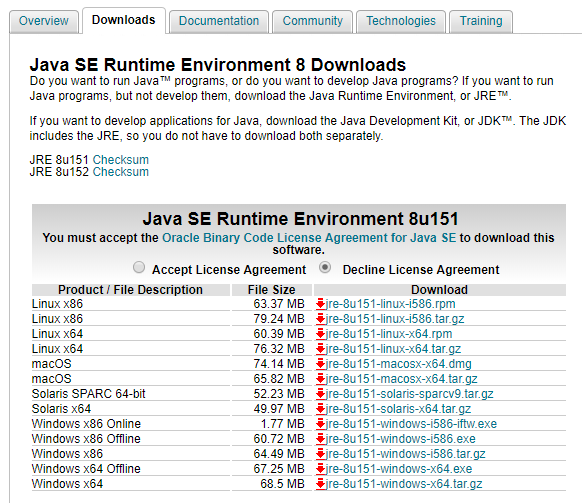
注意:只有 接受许可协议(Accept License Agreement) 才能下载。
下载倒数第二个的 Windows x64 Offline(这个才是JRE的应用程序), 并 双击安装。
下载后双击安装,这里要注意安装路径,自定义一个简单好记的路径,新建一个Java文件夹。举个例子,D:\Program Files\java 。
安装路径对接下来的步骤至关重要,一定要注意!
重点来了!
找到自己电脑的“ 此电脑/计算机 ”,右击选择 属性 。这时会出现以下画面:
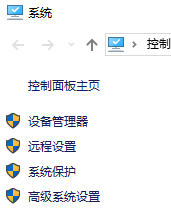
点击 高级系统设置 ,出现 系统属性 页面,点击右下角的 环境变量 。

点开后会出现两个框框,一个是 用户变量 ,一个是 系统变量 。我们需要做的是在 系统变量 里修改 3个 变量。

配置JAVA_HOME路径:新建系统变量,将你之前自定义的Java路径复制到变量值中。具体步骤如下图:


配置ClASSPATH路径:点开Java文件夹,前两个文件夹分别是bin和lib。新建系统变量,分别将两个文件夹的路径添加到变量值中,两个路径之间要用 英文半角的分号 ( ; )分开。具体步骤如下:




编辑Path路径:Path路径本身已经存在,选择后点 编辑 ,然后 新建 ,将双引号中的“ %JAVA_HOME%\bin ”添加到Path路径中,点击确定。



修改完3个系统变量后,在系统里搜索 cmd 回车,再输入 java ,若是出现下面的图面就代表成功了。


接下来安装CiteSpace就很简单了。
选择最新的一个版本下载就好。

下载后解压,双击CiteSpaceV.jar即可打开软件。
安装的事就说到这里,下面我会列一些关于学习CiteSpace的学习资料。
CiteSpace学习资料汇总
软件 开发 者陈超美老师的博客: 科学网-ChaomeiChen的博客 - 陈超美
致力于CiteSpace 教学 的李杰博士的博客: 科学网-Safety Science - 李杰
CiteSpace中文指南[2017补充版]: 科学网-[下载]科学知识图谱指南 - 李杰的博文
关注李杰博士的教学微信公众号 科学知识图谱学习社区:
http:// weixin.qq.com/r/ajhcRBX E60iUrVEn9214 (二维码自动识别)
(我只是个初学者,李杰博士比我更专业)
学习CiteSpace过程中我遇到的问题(不定期更新)
在上面的学习资料中,李杰博士已经整理出了学习者的常见问题,所以本文只记录我在学习CiteSpace过程中遇到的问题,希望能给大家一点提示。
进行文献试分析时,从CNKI中导出了refwork文件,文件名也改成了Download_****格式。但为什么在数据转换时input里的文献无法转换到output里面,finished后output为空?
文件名改成 download_**** 格式。因为CiteSpace现在只能识别“download_”开头的文件,大写也不行。
注:作者也是初学者,对CiteSpace的了解很浅薄,如果大家遇到难以解决的问题,欢迎到陈超美老师和李杰博士的博客下询问,或者在微信公众号里询问也可以。(更推荐后者,博客只有研究生及以上学历的人才可以注册)
最后对软件开发者陈超美老师和从事于CiteSpace教学工作的李杰博士表以崇高的敬意!
2018年10月22日更新
李杰博士的专栏已开启,大家可以移步咨询啦!
CiteSpace常见问题解答 - 李杰的文章 - 知乎 https:// zhuanlan.zhihu.com/p/33 649637
